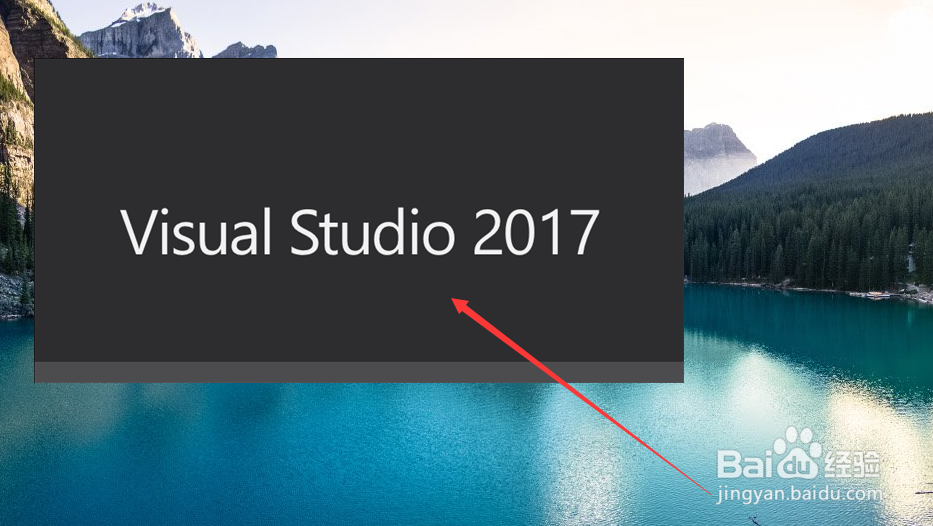如何配置opencv3.4.1和vs2017
1、首先点击打开“visual studio2017”。
2、等待vs2017相关组件加载完成。
3、点击下方的“创建新项目”选项进入。
4、之后选择“python应用程序”选项。
5、点击右下方的“确定”按钮完成创建。
6、之后选择python环境单击鼠标右键点击“安装python包”。
7、输入“opencv”搜索,点击下方“运行命令”按钮。
8、最后可以看到已成功配置opencv3.4.1。
声明:本网站引用、摘录或转载内容仅供网站访问者交流或参考,不代表本站立场,如存在版权或非法内容,请联系站长删除,联系邮箱:site.kefu@qq.com。
阅读量:33
阅读量:39
阅读量:63
阅读量:38
阅读量:81